フリーの間取りソフト「Sweet Home 3D」
2006年からソフトの配布が始まり、2017年現在もアップグレードを続けているフリーの間取りソフトです。だんだん丸い壁を作れたり、2階3階を簡単に作れるようになったり、ライティングの精度が上がったり、家具の細かい色の変更ができるようになったりと進化を続けています。

多分フランスの個人の方が作っていると思うのですが、webもソフトも日本語を含め20もの言語に翻訳されています!日本人の方が翻訳しているので不自然さもありません。
私は最初は理想のお部屋を自由に作っていました。それから、自分の家の間取りを再現してみたり、最近はアニメや本に出てくる家を再現したりして遊んでいます。
一通りの使い方
オンラインでも使えるらしいのですが使ったことがないので、ここではダウンロード版の解説をします。あと操作の細かい説明はしません。割と直感的にできるのでは?あとmacでやっていますが、Macもwindowsもそんなに変わらないと思います。
壁を作る
まず壁を作ります。上の方の壁を作るボタンを選択して、右上の範囲に始点と終点を押すと壁が作れます。

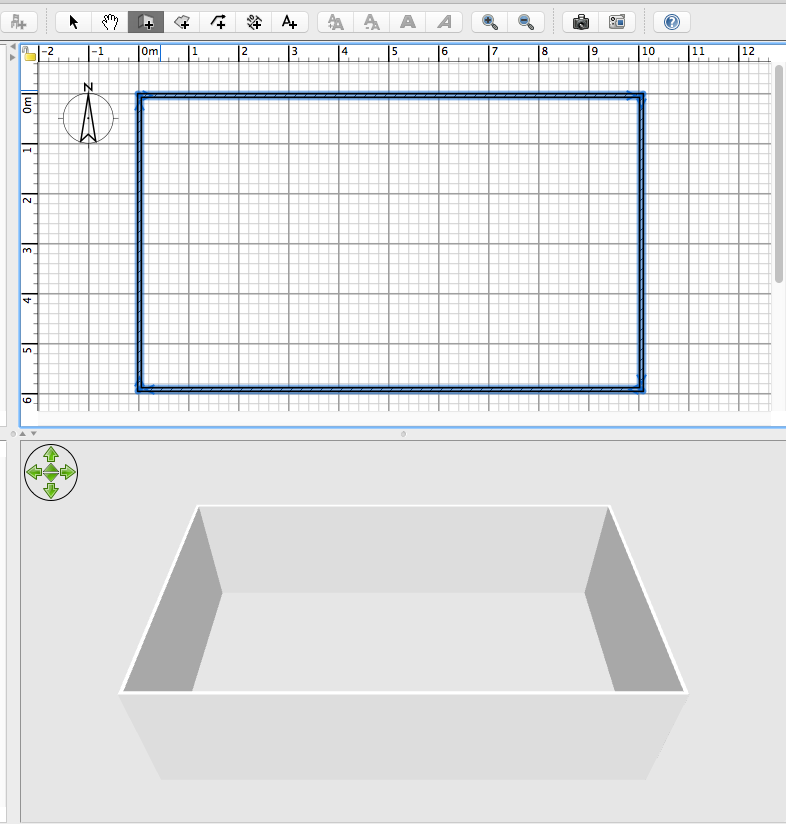
家具を置く
ツールを壁モードからオブジェクト選択モードにたら、左の範囲から家具を選んで右上にドラッグします。

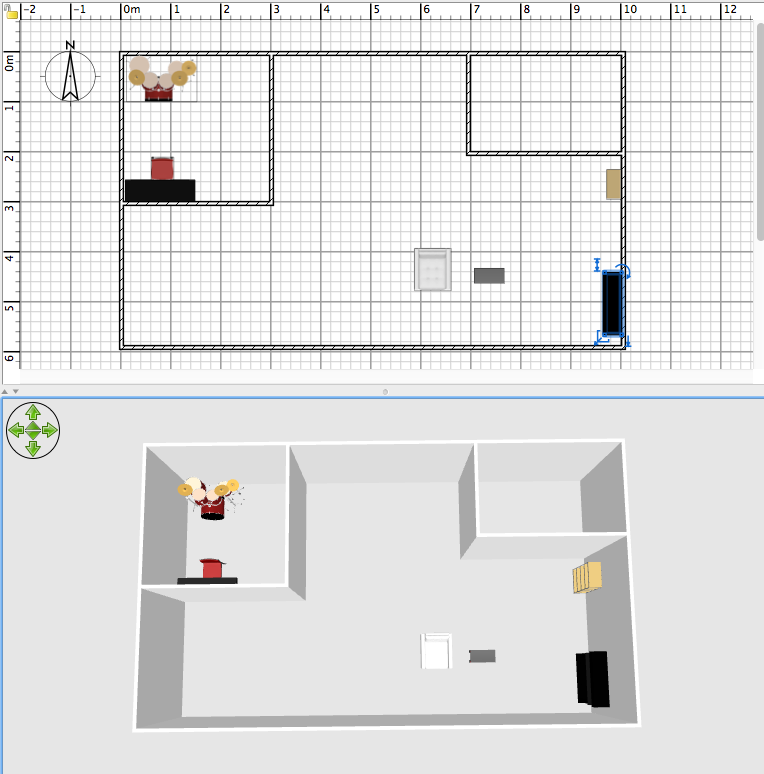
家具の調整
家具の大きさや高さ、色などを変えられます。
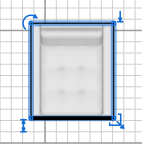
4頂点とも機能が違うので触って覚えてください。これはよく使います。小さい家具だといじりにくいので右上のツールからズームなどを使って頑張ります。
また右クリック>家具を修正から、色とかも変えられます。おすすめは原材料を修正です。
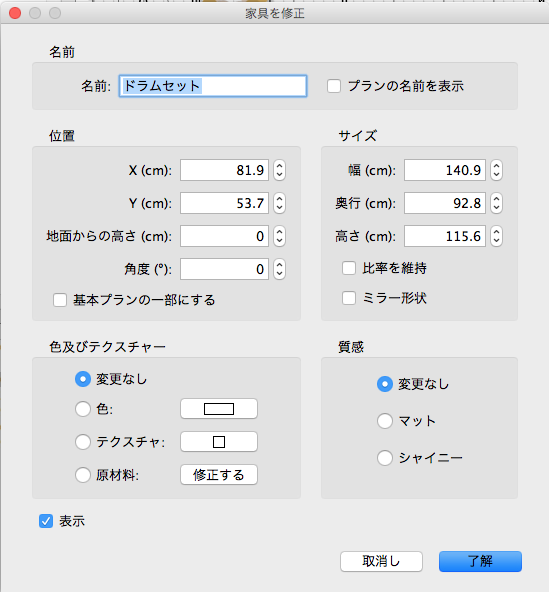
こんな感じでパーツごとに色やテクスチャを変えられます。
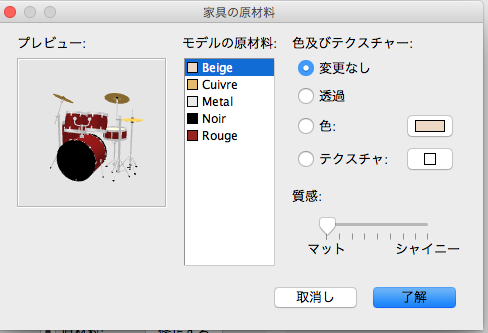
テクスチャは壁や床なども変えられて、この画面は共通です。
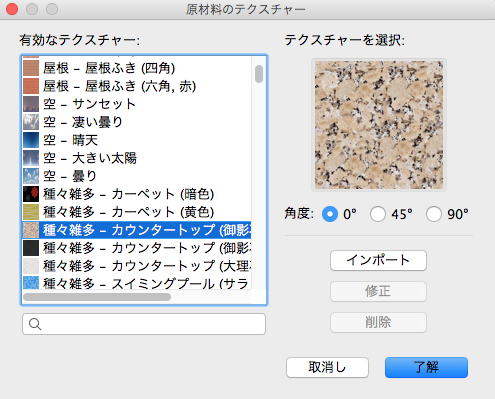
床や天井を作る
ツールを部屋を作成モードにします。

床などを作りたい範囲の頂点をクリックしていくとしたの図のようになります。全部同じテクスチャでいいなら全体を囲います。今回は部屋ごとに床のテクスチャを変えてみます。
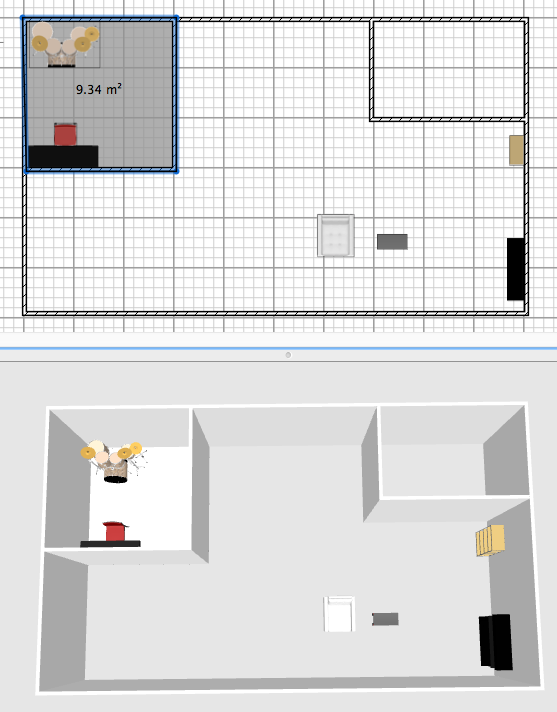
囲ったらツールをオブジェクトモード?に戻して部屋を右クリック。下のような画面が出るのでここで変更してください。天井を表示にチェックを入れないと表示されません。
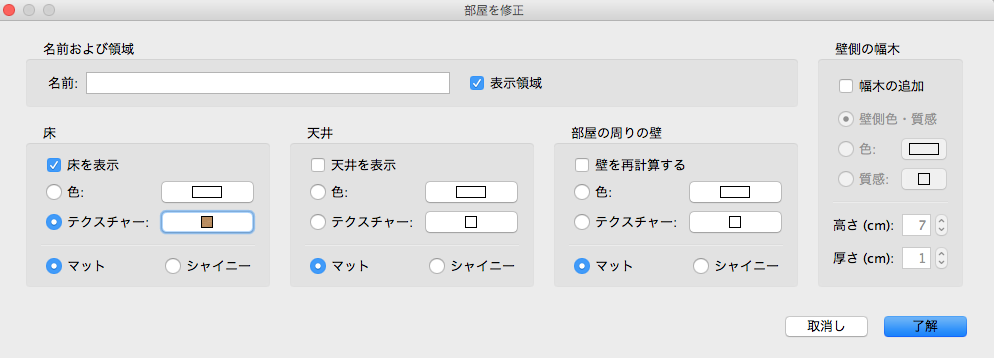
それぞれ設定するとこんな感じになりました。

壁のテクスチャを変える
最初に壁を作った時にやってもいいのですが、私は最後の方にします。
テクスチャを変えたい壁を選択して右クリックで「壁を修正」を選びます。
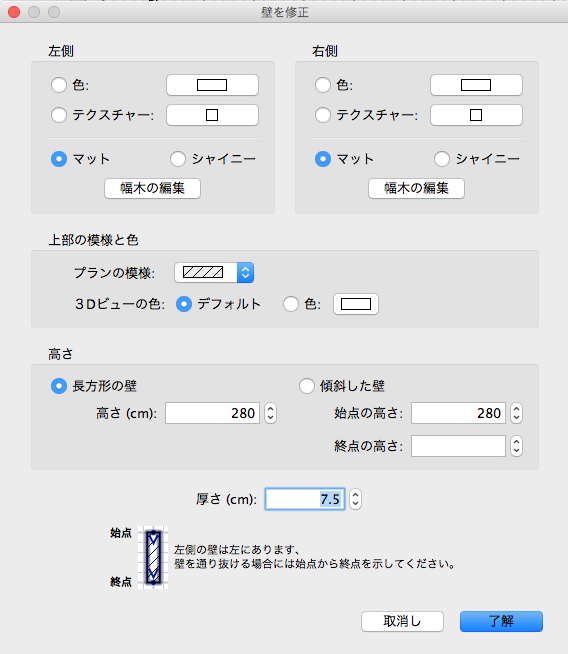
正直どっちが右側で左側なのかよくわからないのでやってみて、結果を見て判断をしています。またここで壁の厚さなども変えられます。
そして今知ったのですが、「幅木の編集」というところで壁の下にある小さな壁を追加できるらしいです。すげ〜進化してる。
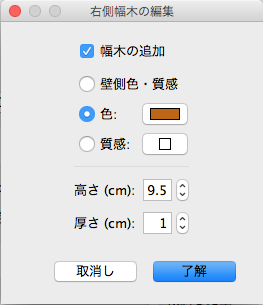
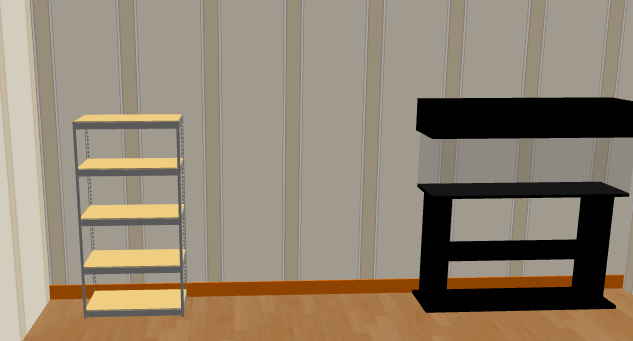
見て回る
3Dビュー>仮想的な観察で部屋の中に入った視点になれます。
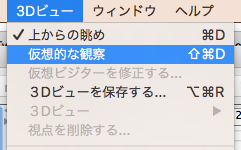
自分の位置や角度は下のマークをいじってください。背の高さも変えれるので猫に始点とかも体験できます。

それか右下の画面でドラッグ操作したりキーボードの矢印キーやwasdキーでも移動することができます。

レンダリング
最後にレンダリングして画像として書き出します。
 このカメラマークを押すと、新しい画面が出てきます。
このカメラマークを押すと、新しい画面が出てきます。
そして作成ボタンを押すと、自分の視点から見た景色がレンダリングされます。品質を最高にすると、時間はかかるものの反射とかも考慮されたリアルなレンダリングができます。たのしー
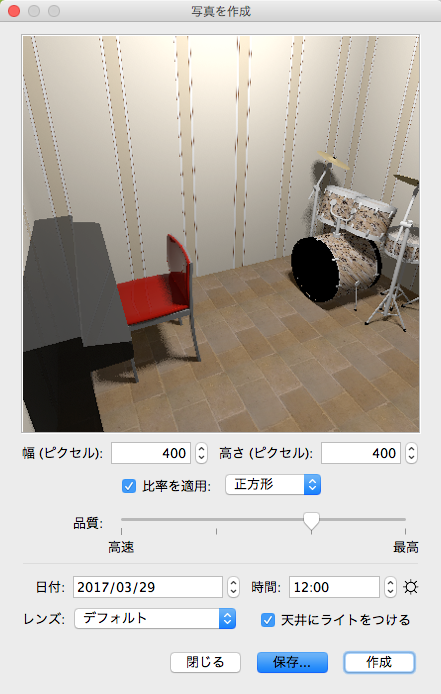

また時間帯も変更できるので、夜にしたら外からの光はなくなり、夕方にしたら夕日が差したりします。
またレンズも変えられます。魚眼レンズにすると部屋全体が写ります。
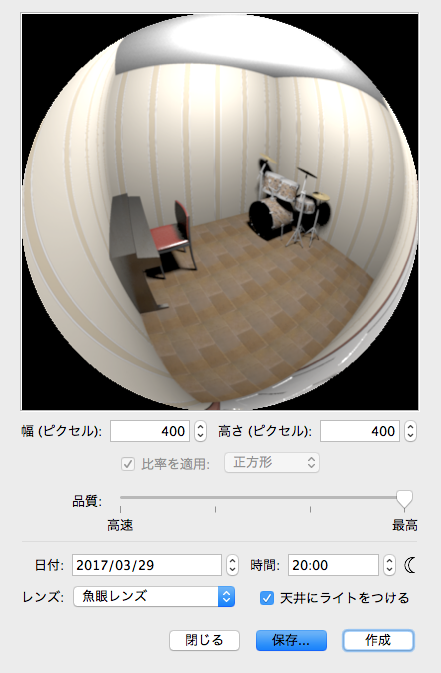
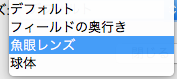
保存を押すとpngで保存されます。
ライトを置く
レンダリングをする人向けですが、家具の「照明」から適当なライトを選んで部屋に置くとちゃんとライティングに反映されます。例えば赤ライトを部屋の真ん中に置いた状態で、最高品質で写真を作成するとこんな感じ。

「天井にライトをつける」のチェックボックスは外しています。
懐中電灯などもちゃんと光ります。家具を修正で明るさも変えられます。
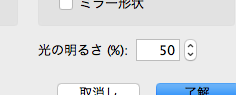


おまけ① 家具をインポートする
最近はデフォルトでも家具の数が増えてきましたが、思い通りのものがなかったり自分で作った家具や人をインポートしたいときもあります。
そんな時は家具>家具をインポートでobj,dae,3ds,kmz形式のデータをインポートできます。ちなみにkmzとはgoogle earthの形式らしい・・・使ったことはないけど地形とかがインポートできるのか???
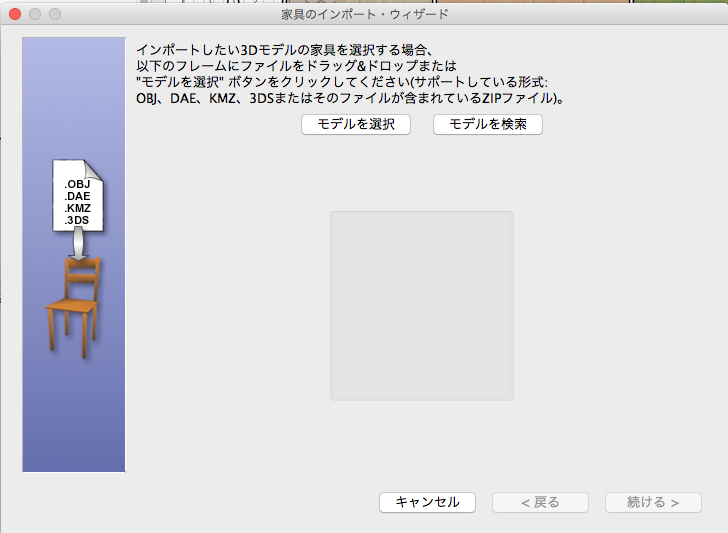
家具の配布サイト
SweetHomeのサイトにライブラリがあります。英語だけどサムネがあるので大丈夫。量が多いので椅子が欲しい時は上の方にある検索欄から「chair」とかで検索しましょう。
Sweet Home 3D : Free 3D models
またある程度セットになったライブラリも配布しているようです。容量に余裕がある人はライブラリを読み込んだ方が早いです。
Sweet Home 3D : 3D models import
あと個人的にオススメなのはgoogleの3dwarehouseです。sketchUpっていうソフトを経由しないとdae形式になりませんが、量はこのサイトが一番多いのではないかと思っています。ないものはないぐらい。
普通にClladaファイルからdae形式ダウンロードできました。
https://3dwarehouse.sketchup.com/index.html
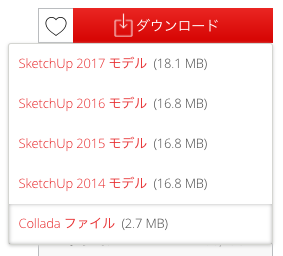
おまけ②テレビ画面や絵画を好きな画像に変更する
家具のテクスチャを変更することで簡単に画面を変えられます。家具を右クリックして家具の修正>原材料をクリック。画面部分を選択し、テクスチャの右のボタンを押す
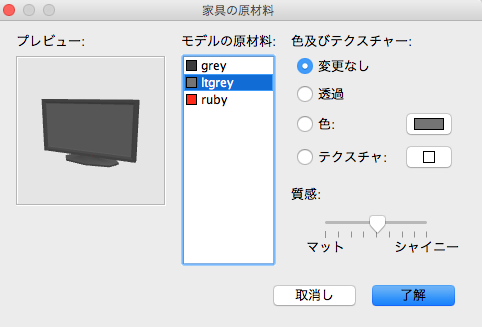
インポートを押す。
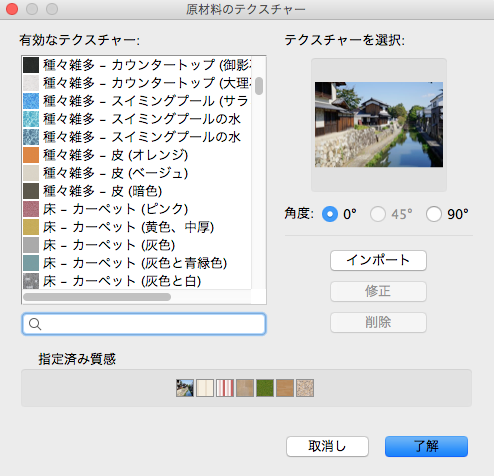
画像を変更から、使用したい画像を選択。
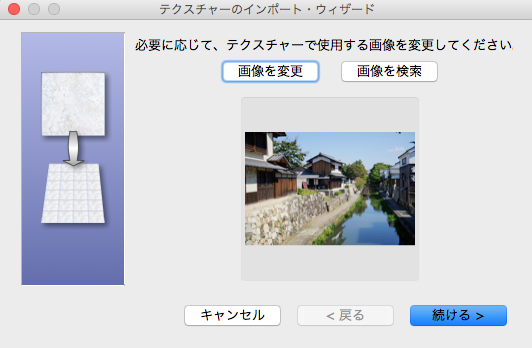
ここがよくわかってませんが、幅と大きさをいい感じにします。本当にここはよくわからないので、結果を見ながら修正を繰り返します。
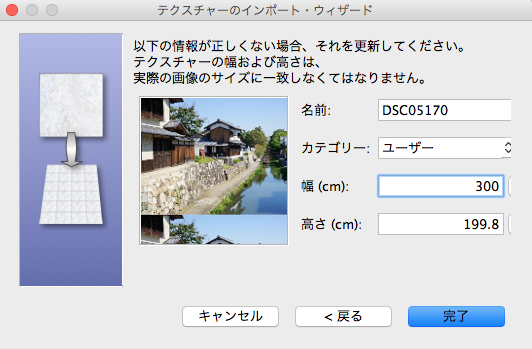
できました。

おまけ③ 部屋をobj形式でエクスポート!
3Dビュー>OBJ形式でエクスポートがあるのでこれをクリックするだけ!
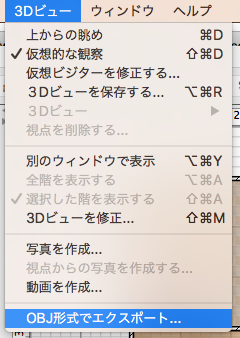
追記
あらかじめ適当なフォルダを作って、そこにエクスポートしましょう。
unityに読み込む場合はそのフォルダをunityのProject(下の欄)にドラッグ&ドロップで読み込めます。フォルダの中のobjファイル(立体が表示されてるやつ)をシーンかヒエラルキー(上の画面)にドラッグ&ドロップしたら表示されます。
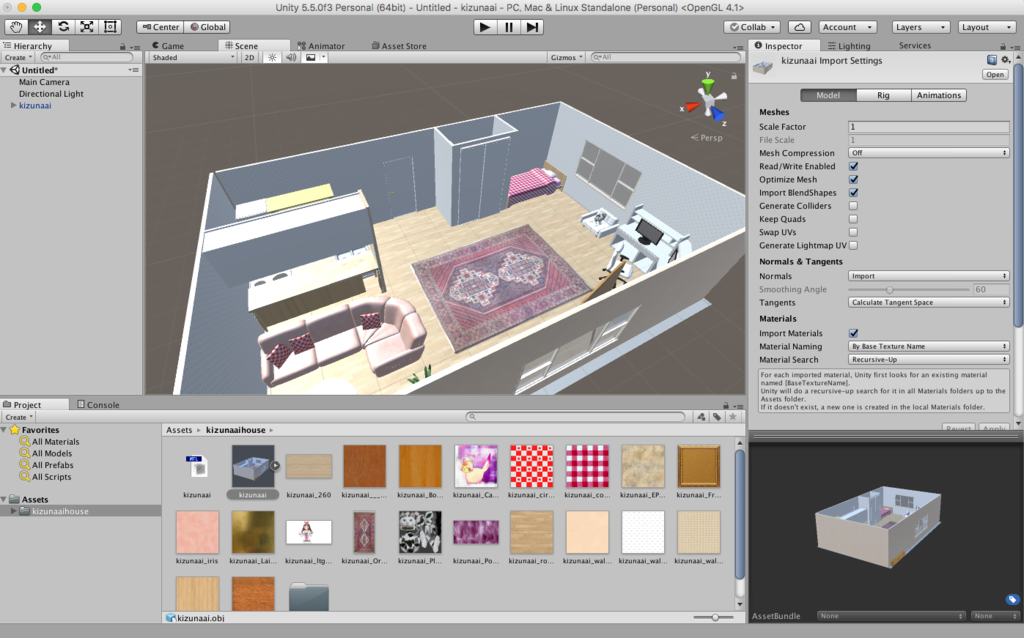
これで、作った部屋を使ったゲームなどがunityなどで作れます!テクスチャなども問題なく読み込めました。
バージョンの問題かもしれないけど、windowsだとテクスチャがうまくセットされてませんでした。macだと最初から上の写真みたいになったのに。
あと天井はそのままだと光を通してしまうので、ちゃんとライティングするなら、cubeで自分で作ったほうがいいかも?
著作権
ただ家具の著作権については家具の製作者によって微妙に違うようなので、気をつけた方が良いでしょう。
多分ですがデフォルトで入っているものはFree Art Licenceというフランスのライセンスらしいです。
他のはCreative Commons Attribution 3.0 United States licenseとかみたいです。英語なのでよくわかりません。
詳しくはこのページを読んでください。
http://www.sweethome3d.com/freeModels.jsp
最後に
一通り説明しましたが、他にもまだまだ色々な機能があります。私も全部は把握していないので、触りながら覚えていきたいです。
日本語の解説サイトがあまりないですが、本当にいいソフトなので利用者増えろ!遊びに使うのもたのしーですよ!
間取りの本いろいろあった!